SketchUp のインストール
まず、ご使用のオペレーティングシステム用のインストールファイルをダウンロードします。お使いのグラフィックカードに最新のドライバをインストールし、お使いのコンピューターが システム要件を満たしているかどうか、簡単に確認されることをお勧めします。
インストールや更新の前に、旧バージョンの SketchUp を削除する必要はありません。
Windows でのインストール手順:
- ダウンロードしたインストーラーファイルを管理者として開きます。セキュリティプロンプトが表示され、SketchUp へのコンピュータに変更(インストール)を加える権限の付与が必要となる場合があります。
- インストール ウィンドウが開くと、SketchUp Studio の 2 つの機能、Scan Essentials と Revit インポーターを含む、インストール可能な製品のリストが表示されます。
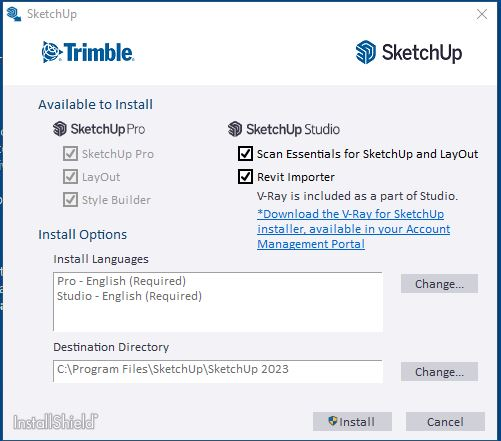 注: V-Ray for SketchUp のインストールには、異なる手順が必要です。 V-Ray for SketchUp をインストールする場合は、V-Ray for SketchUp のインストールの記事を参照してください。
注: V-Ray for SketchUp のインストールには、異なる手順が必要です。 V-Ray for SketchUp をインストールする場合は、V-Ray for SketchUp のインストールの記事を参照してください。 - 使用する言語を変更したい場合は、[言語のインストール] の横にある [変更...] をクリックします。
- SketchUp ファイルをインストールする場所を変更したい場合は、[デスティネーションディレクトリ] の横にある [変更...] をクリックしします。
ヒント:任意の場所を選択できますが、C:\ ドライブに SketchUp をインストールすることをお勧めします。
- Install (インストール) をクリックします。その後、インストールの進行状況を表すウィンドウが表示されます。
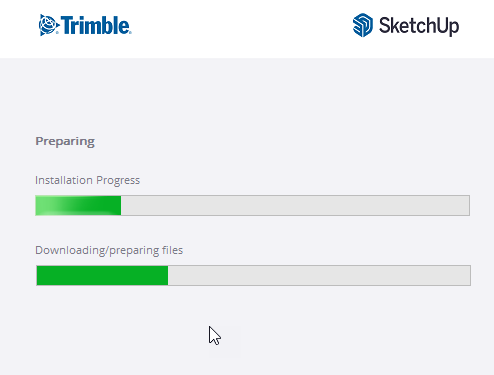
- 「SketchUp 2023 の準備ができました!」というメッセージが表示されたら、ウィンドウの SketchUp アイコンをクリックして SketchUp をすぐに起動するか、[完了] をクリックしてインストーラーを閉じます。
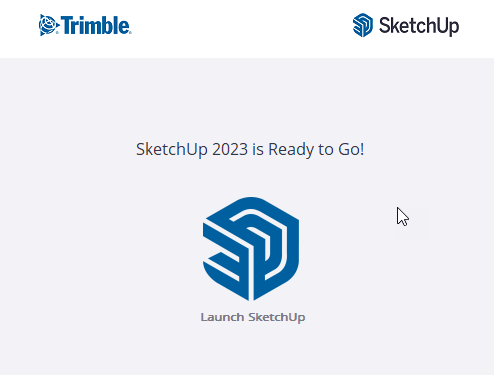
Mac のインストール手順:
SketchUp をインストールする前に、管理者権限を持つユーザーとしてコンピューターにログインするようにしてください。
- SketchUp、Layout、StyleBuilder の既存のアプリケーションのバージョンをすべて閉じます。
ヒント:バージョンの取り違えを防ぐために、既存の SketchUp アイコンを以前のバージョンのドックから削除することもできます(ドックアイコンを右クリック > [オプション] > [ドックから削除])。
- .dmg形式のインストーラファイルを見つけてダブルクリックします。これにより、インストーラードライブがマウントされ、SketchUp アイコンが付いたウィンドウが開きます。
- SketchUp アイコンをドラッグし、アプリケーションフォルダーにドロップして、アプリケーションをコンピュータにコピーします。
- ファイルがコピーされるとプログレスバーが表示されます。これが完了すると、[アプリケーション] の下に新しい SketchUp フォルダが作成されます。
- SketchUp を起動するには、SketchUp フォルダに移動し、SketchUp アイコンをダブルクリックします。
- ソフトウェアを初めて起動するときに、セキュリティメッセージが表示されることがあります。表示される場合は、[開く] をクリックします。
- インストーラーウィンドウを閉じ、デスクトップからインストールディスクイメージドライブのアイコンをゴミ箱にドラッグして削除します。
アップデートのインストール
SketchUp デスクトップはクライアントアプリケーションであるため、新しい機能を追加したり、バグや問題に対処したりするために、定期的な更新が必要です。その処理は SketchUp が行うため、自分でそれらの変更を確認する必要はありません。
SketchUp は起動時にサーバーを定期的にチェックして、最新の状態であることを確認します。利用可能な新しいバージョンがある場合は、次の通知が表示されます。
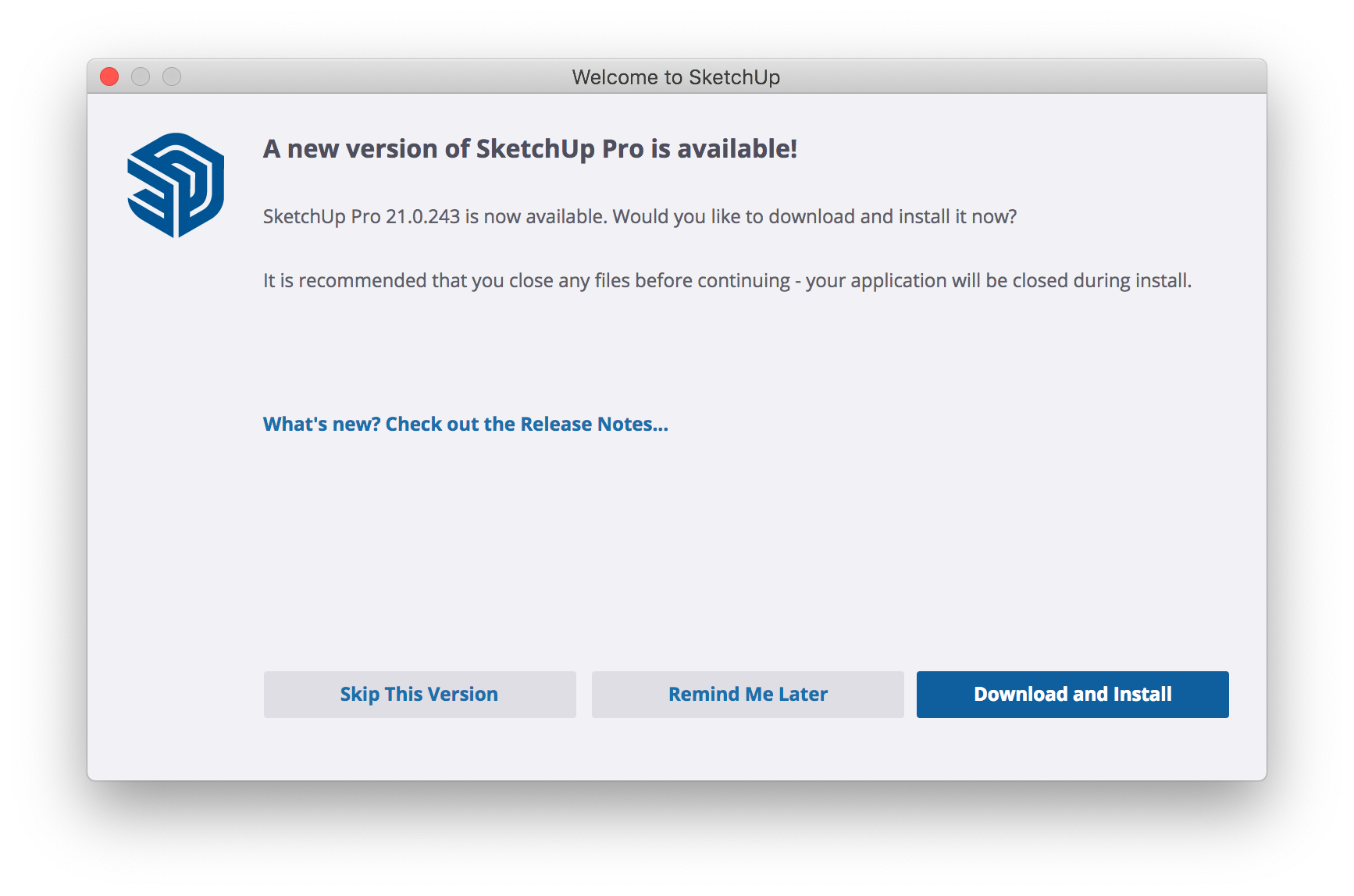
この通知では、次の操作を行えます。
- [新機能:リリースノートを確認]をクリックすると、更新に関連するリリースノートを参照できます。
- [このバージョンをスキップ] をクリックすると、更新を拒否し、その特定のバージョンに関する今後の通知を停止します。
- [後で通知] をクリックすると、更新を遅らせることができます。通知は後で再び送信されます。
- [ダウンロードとインストール] をクリックすると、SketchUp は当社のサーバーに接続し、最新のインストーラーをダウンロードします。更新中は、ダウンロードプロセスを監視したり、リリースノートを読んだりできます。ダウンロードが完了したら、[ 続行 ]をクリックしてインストールを完了します。
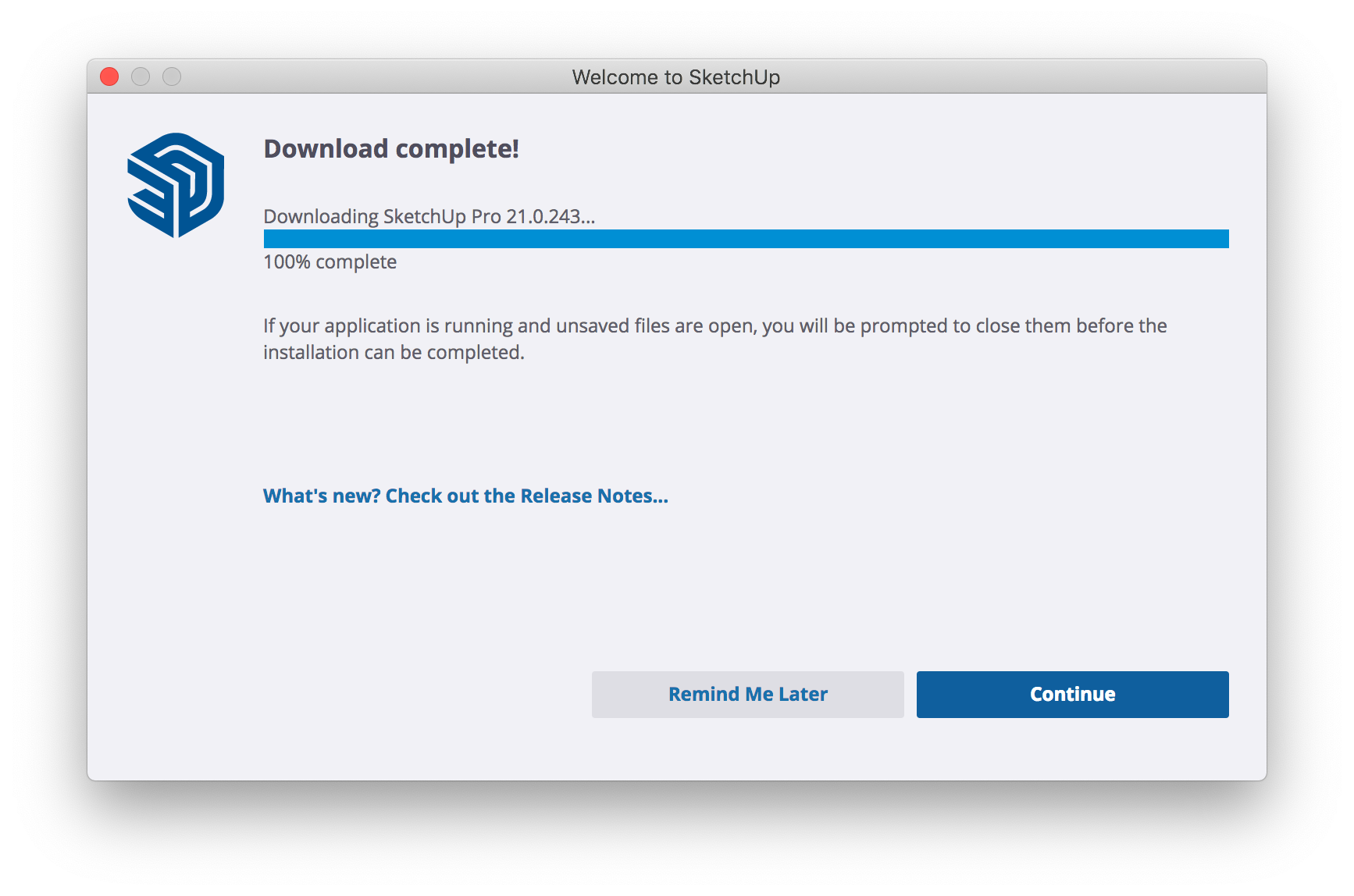
次のステップ:「SketchUp を開いてアクティベートする」の記事に進みます。
